Chrome porno izleyenlere artık bunu yapmayacak!

Chrome'da gizli pencere kullanarak telefonu üzerinden 100'ü aşkın sekme açan kullanıcılar Google'ın gülücük simgesiyle karşılaşıyordu! Ancak Google sessiz sedasız bu simgeleri kaldırdı. Peki bu simgeler ne anlama geliyordu?
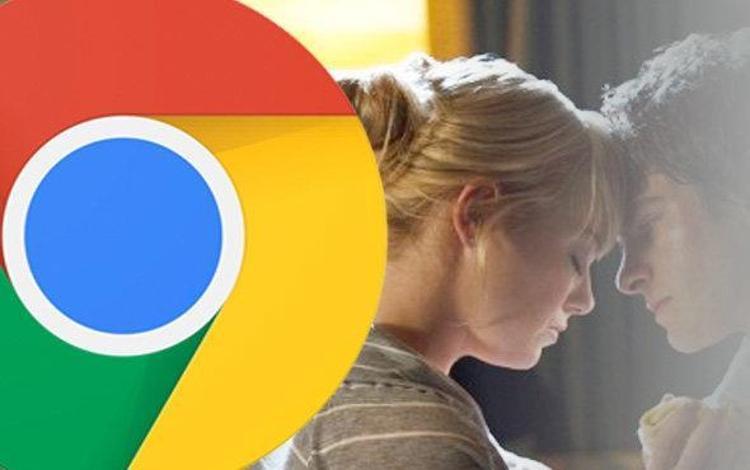
Geçtiğimiz günlerde Chrome'un sıra dışı bir özelliği açığa çıkmış ve gizli pencere kullanarak telefonu üzerinden 100'ü aşkın sekme açan kullanıcıların Google'ın gülücük simgesiyle karşılaştığına şahit olmuştuk. Ancak Google geri adım atarak bu simgeyi kaldırmaya karar verdi. Artık kullanıcılar son güncellemeyle bu simgeleri görmeyecek. Peki bu simgeler ne anlama geliyor?

Google'ın sürpriz yumurtaları yer yer karşımıza çıkıyor; son ortaya çıkan ise biraz ilginç. The Independent'ın haberine göre daha çok cinsel içerikli görüntüleri gizli sekmede açan ve ardında iz bırakmak istemeyen kullanıcıları bir sürpriz bekliyor.
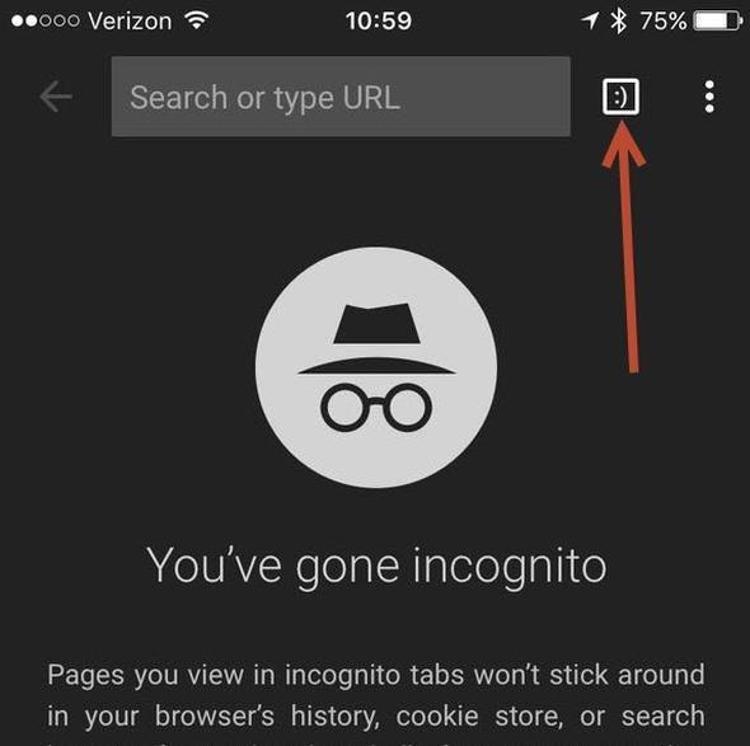
Eğer 100 kadar sekmeyi telefonunuz üzerinden gizli sekmede açarsanız sekme sayısını gösteren kısımdaki 100 rakamı yerini ':)' simgesine bırakıyor.
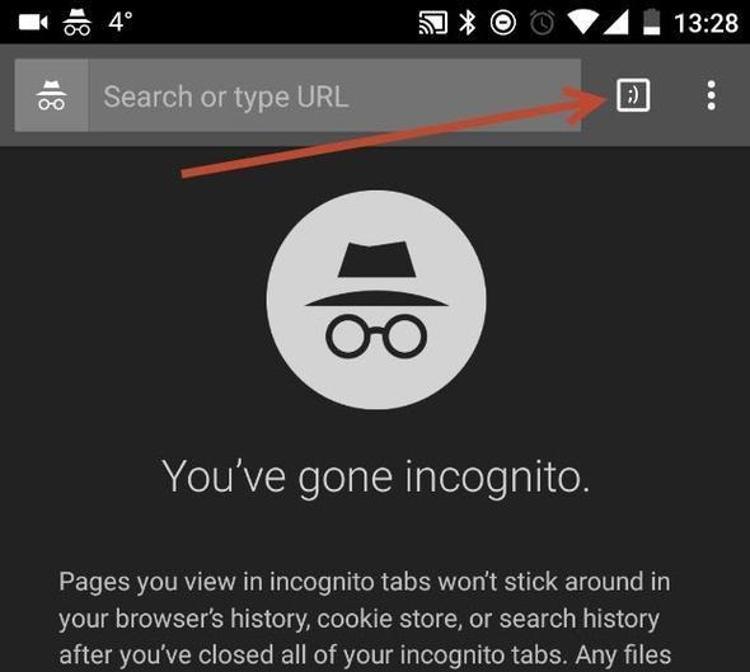
Bu arada iPhone ve Android kullanıcılarının gördüğü simge de farklı. iPhone kullananlar normal gülücük ':)' görürken, Android kullananlar ise göz kırpan ';)' işaretiyle karşılaşıyor.

Chrome'da bunun gibi pek çok sürpriz yumurta yer alıyor ve keşfedilmeyi bekliyor. Peki Chrome'un çok az kişinin bildiği gizli özelliklerinin farkında mısınız? İşte Chrome'un 20 gizli özelliği...
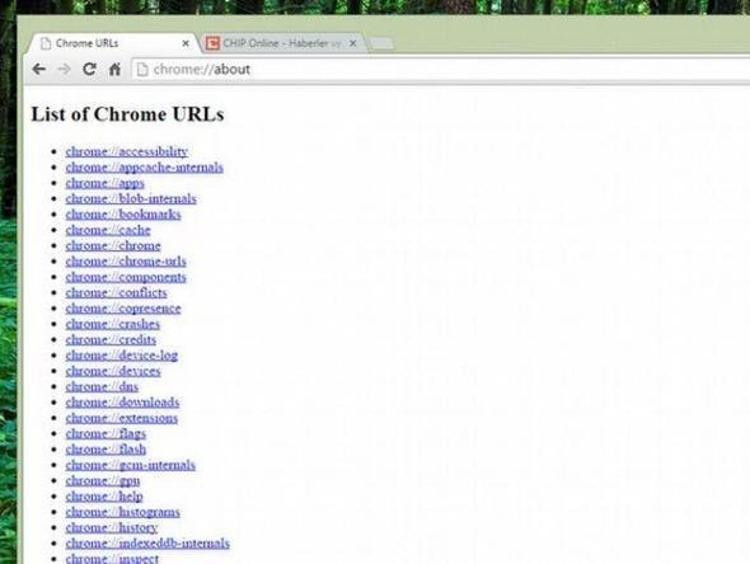
Bir bakışta tüm sayfalar
Chrome, sade görünümlü bir web tarayıcısı ve bu yüzden tüm işlevlerini bir anda kullanıcının önüne sermiyor. Ek işlev ve ayarları görebilmek için ise adres çubuğuna chrome://about/ yazmanız yeterli.
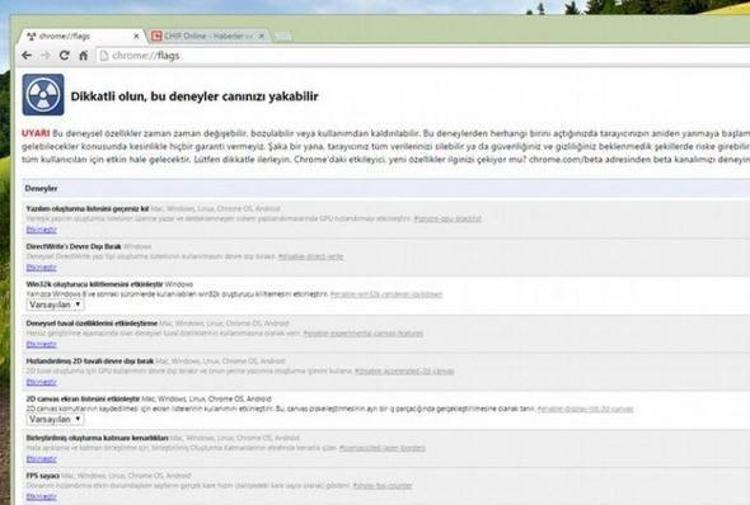
Yeni işlevleri etkinleştirin
Adres çubuğuna chrome://flags yazarak grafik hızlandırma gibi Chrome'un deneysel işlevlerini etkin hale getirebilirsiniz. Bu sayfadaki işlevleri kullanırken dikkat edin - henüz geliştirilme aşamasında olan bu işlevler, eksik çalışabilir veya tarayıcınızın kararlılığını olumsuz etkileyebilir.

İndirmeye baştan başlamayın
İndirmeyi Devam Ettirme seçeneğini etkinleştir" ayarını etkin hale getirdiğinizde Chrome, yarıda kalan indirmelerinizi kaldığı yerden sürdürebilecek.
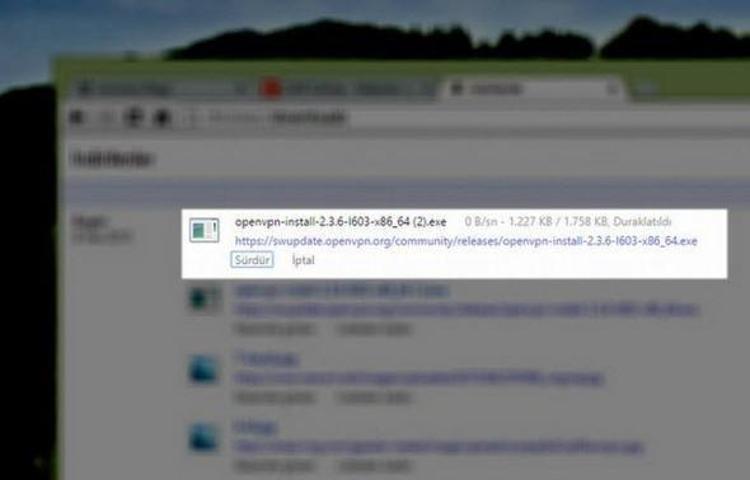
Chrome indirme yöneticisi
İndirmelerinizi durduğunuzda veya bağlantı kesildiğinde, indirme yöneticisinde "Sürdür" düğmesini göreceksiniz.
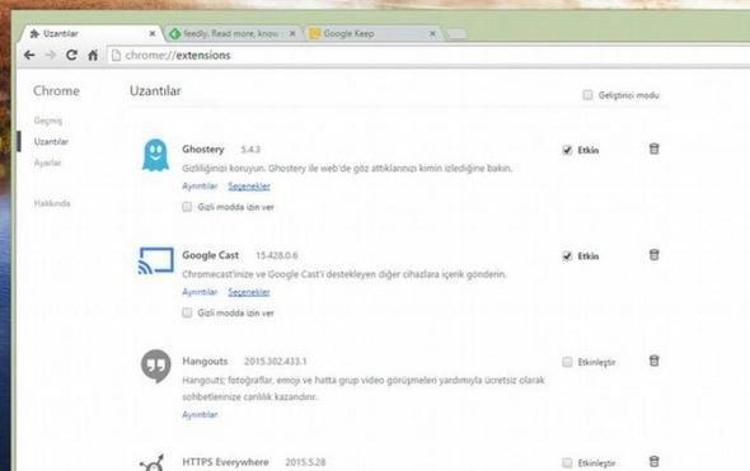
Uzantılara hızlı erişim
chrome://extensions yazarak yüklü tüm uzantıları kontrol edebilir ve yapılandırabilirsiniz.
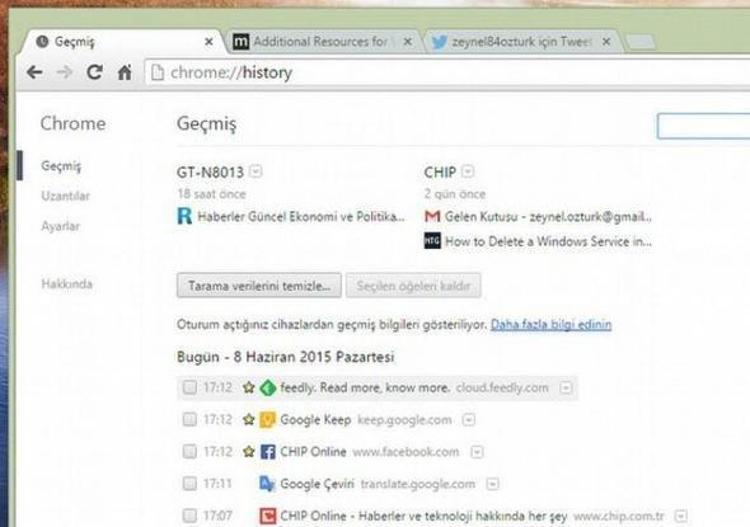
Geçmiş
chrome://history yazdığınızda web tarayıcısı geçmişinizi bir bakışta görebileceksiniz.
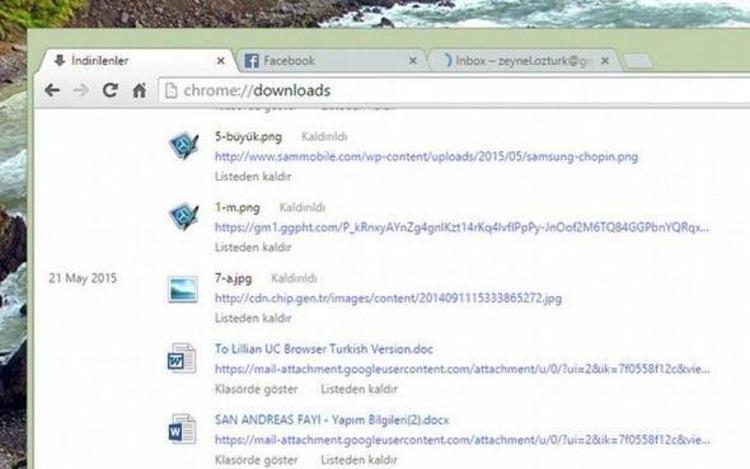
İndirmeleri görün
Adres çubuğuna chrome://downloads yazarsanız, tüm indirmelerinizi bir liste halinde göreceksiniz.
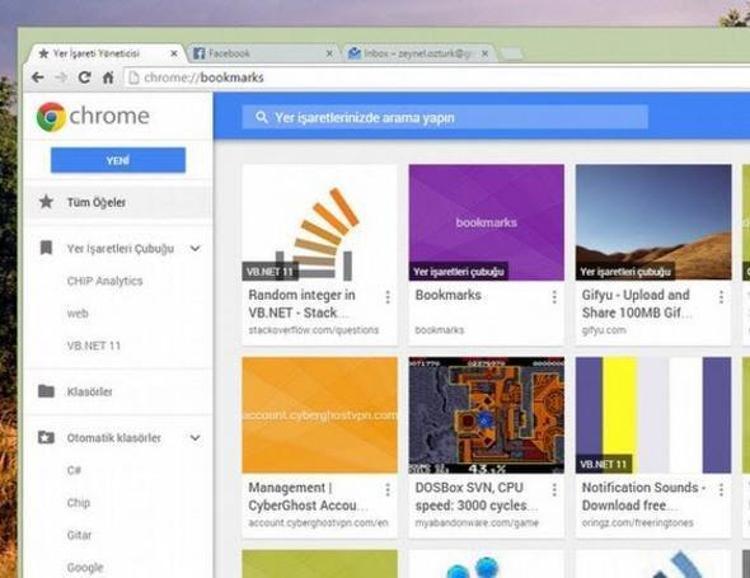
chrome://bookmarks kısayoluyla yer imi yöneticisine hızla ulaşabilirsiniz. google , chrome , web tarayıcı
chrome://bookmarks kısayoluyla yer imi yöneticisine hızla ulaşabilirsiniz.
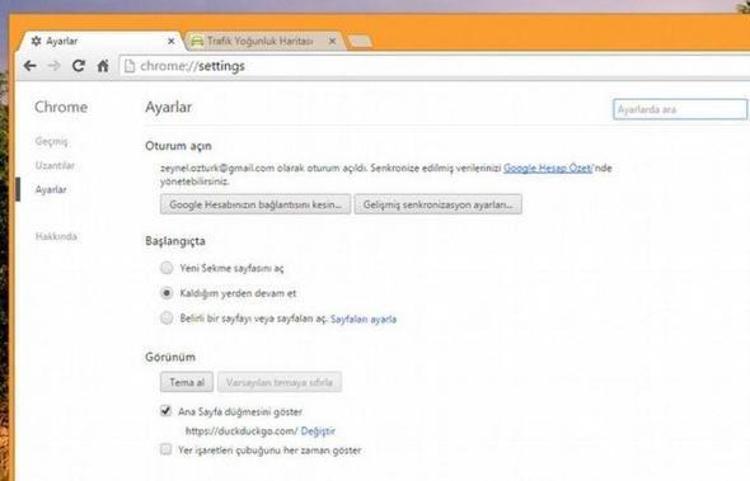
Hızlı ayarlar
chrome://settings komutuyla Chrome ayarlarına çabucak ulaşmanız mümkün.
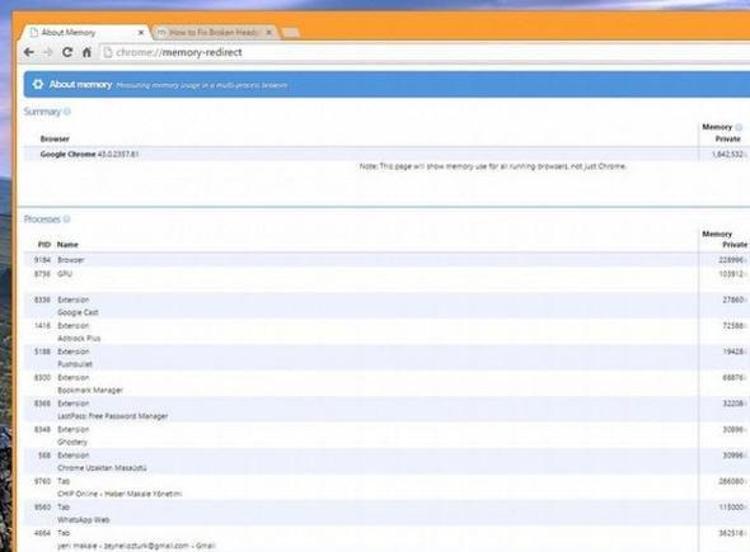
Bellek kullanımı
Chrome'un sekmeleri, uzantıları ve eklentileri ne kadar RAM kullanıyor? about:memory komutuyla öğrenebilirsiniz.
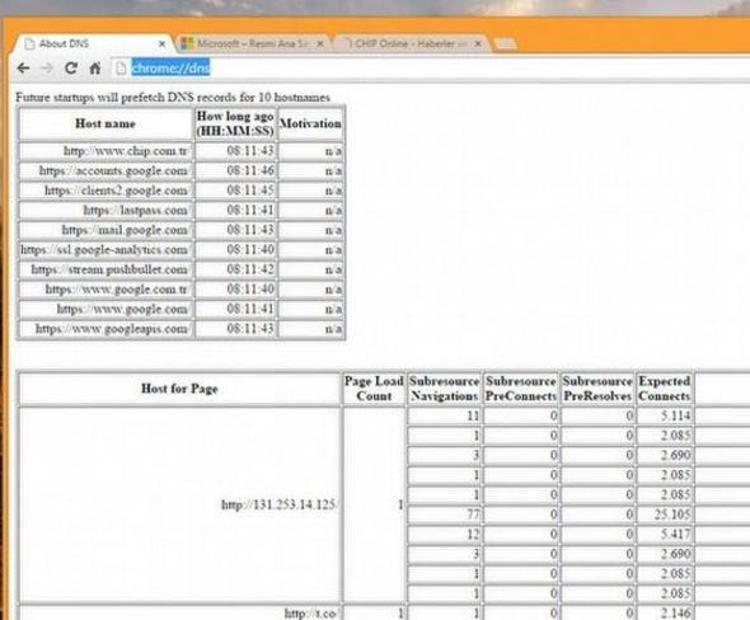
DNS kayıtlarını görün
chrome://dns/ komutunu kullanarak ön-bellekteki DNS kayıtlarını görebilirsiniz.
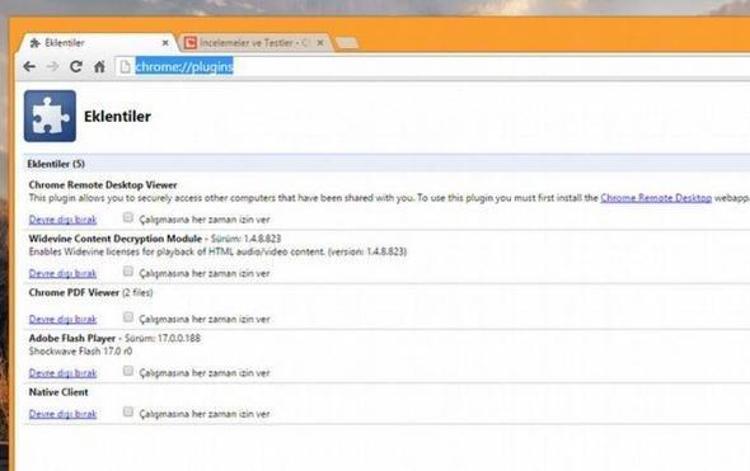
Eklenti listesi
Flash'ın hangi sürümü yüklü? Chrome içerisinde ayrı bir PDF eklentisi yüklü mü, yoksa Google'ın entegre işlevini mi kullanıyorsunuz? chrome://plugins sayesinde bu soruları ve eklentiler hakkındaki diğer soruları cevaplandırabilirsiniz.
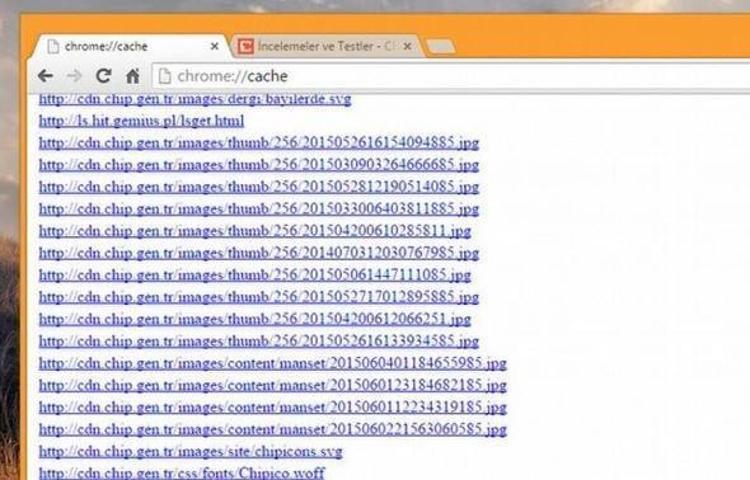
Önbellekteki dosyaları görün
chrome://cache komutuyla web tarayıcınızın ön-belleğindeki tüm öğeleri görebilirsiniz.
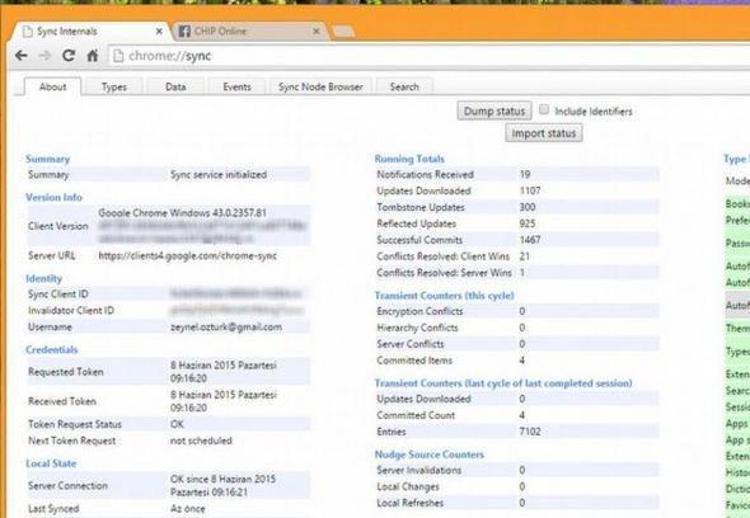
Tarayıcı eşitleme
Chrome'u birden fazla cihazınızda kullanıyor ve eşitleme işlevinden faydalanıyorsanız, chrome://sync ile ilginç bilgiler edinebilirsiniz.
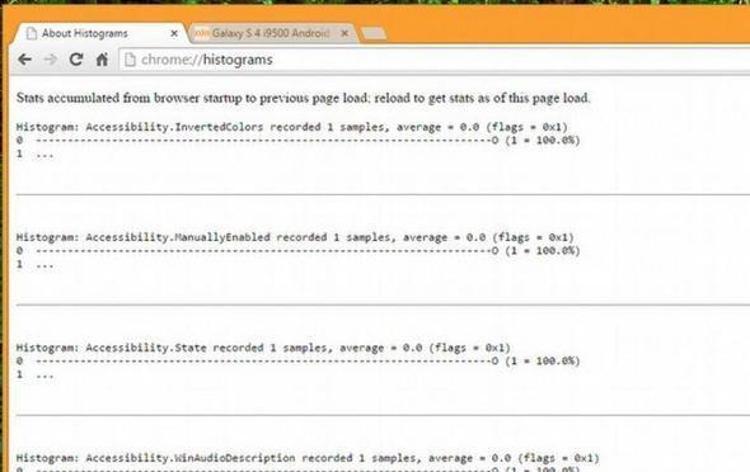
Chrome'un çarkları
chrome://histograms komutunu kullanarak Chrome'un dahili istatistiklerine ulaşabilirsiniz. Burada örneğin "otomatik tamamlama ne kadar iyi çalıştı?" ve "sunucu adlarını çözerken kaç kez hata oluştu?" gibi soruların cevaplarını bulabilirsiniz.
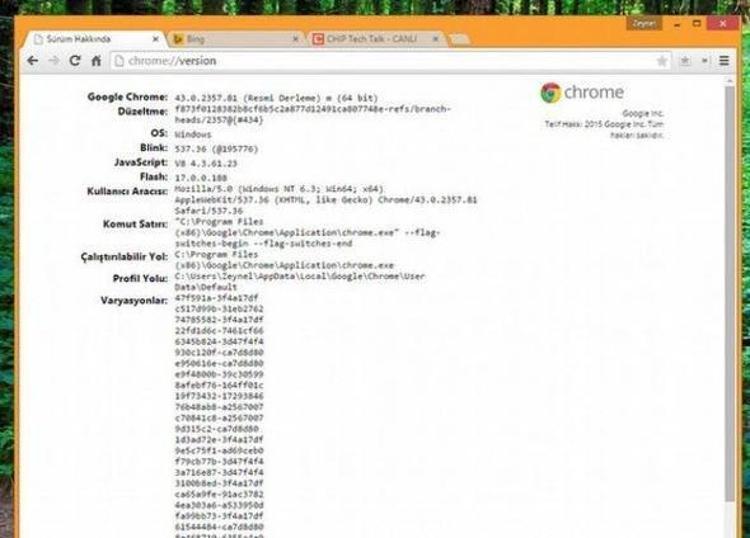
Sürüm detayları
Sisteminizde Chrome'un hangi sürümü yüklü? Hangi kanaldasınız, beta mı, developer mı, yoksa Canary mi? chrome://version sayesinde öğrenebilirsiniz.
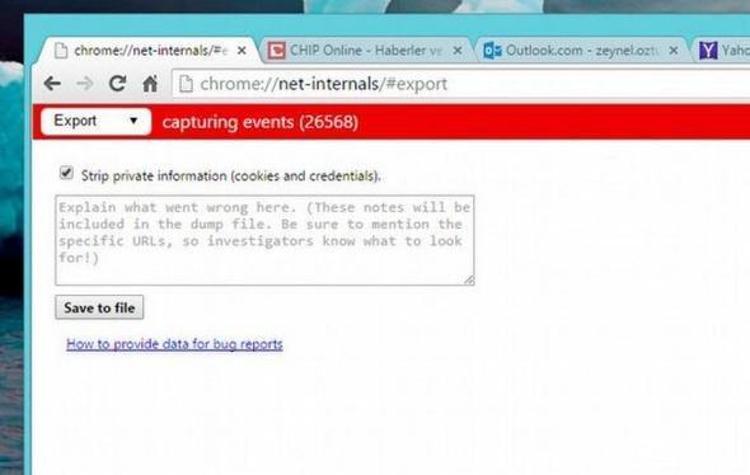
Ağ bilgisi
DNS, proxy'ler, soketler ve diğer ağ detayları, about:net-internals komutu sayesinde ortaya çıkıyor.
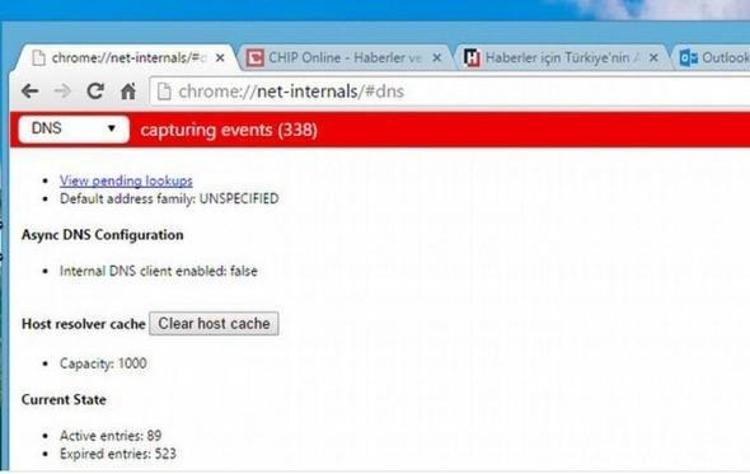
Detaylı testler
net-internals altında (veya chrome://net-internals/#dns komutunu kullanarak) DNS ayarlarınızı gözden geçirebilirsiniz.

Site testleri
Chrome'un düzgün yüklenmeyen web sitelerini test etmeye ve sorunları bulmaya yönelik bir işlevi de bulunuyor.
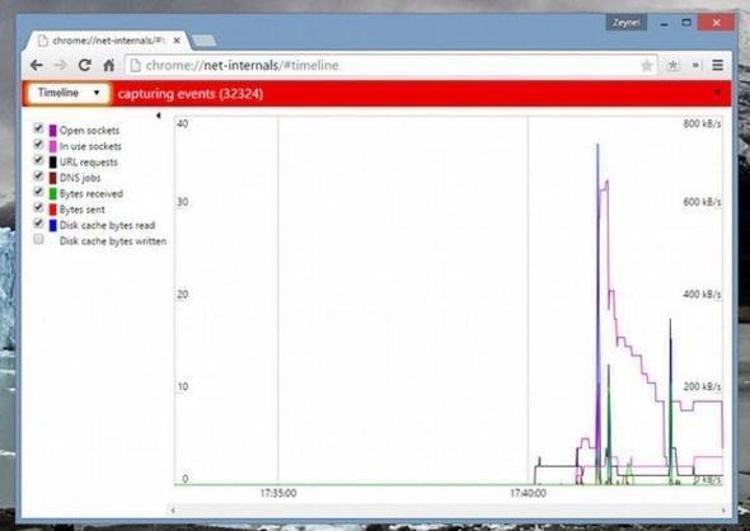
Bant genişliği kontrolü
Chrome'un internet bağlantınızı ne kadar verimli kullandığını Timeline sayesinde görebilirsiniz.